显卡驱动怎么更新?更新显卡驱动的三种办法?
来源:game773整合
作者:
时间:2024-03-09 13:42
小编:773游戏
显卡是电脑中重要的硬件,主要负责图像处理等数据运算,玩大型游戏、使用制图软件都需要显卡的支持,而驱动程序是硬件的灵魂,只有匹配才能发挥最大的效果,所以我们经常需要更新显卡驱动,那么显卡驱动怎么更新呢?总的来说有三种方法,一是手动更新、二是使用驱动软件更新,还有就是通过官方程序来更新了。
1、以nvidia显卡为例,去官方下载最新的驱动程序,官方网址:https://www.geforce.cn/drivers
2、在这里我们可以根据自己的显卡型号搜索合适的驱动程序并下载。
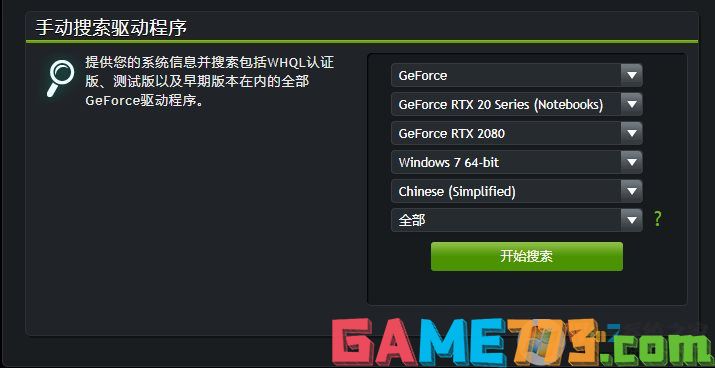
3、下载完之后,我们可以运行驱动的安装,安装程序会自动卸载你当前旧的驱动,并安装上显的驱动程序
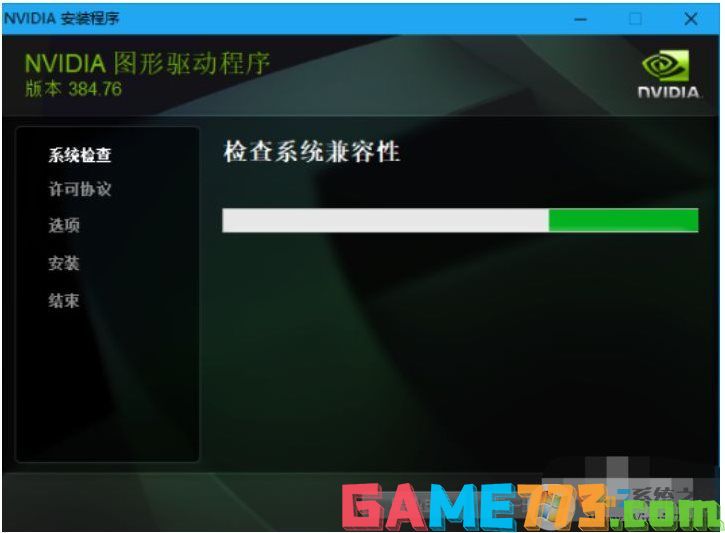
驱动软件有驱动精灵、驱动大师、启动人生等等,安装之后一键检测你的电脑驱动,找到显卡,更新即可,小白式操作,很简单。
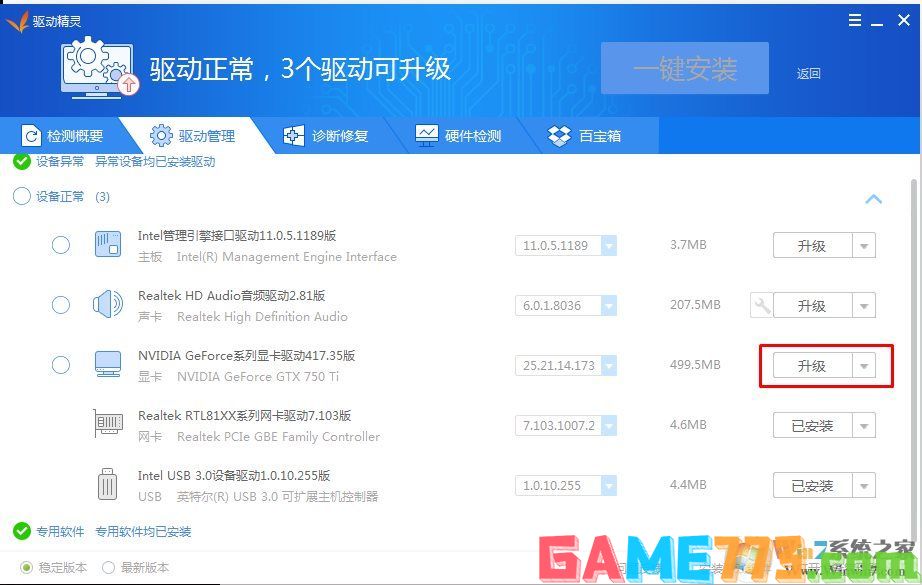
以上是显卡驱动怎么更新?更新显卡驱动的三种方法?的全部内容了,文章的版权归原作者所有,如有侵犯您的权利,请及时联系本站删除,更多怎样更新显卡驱动相关资讯,请关注收藏773游戏网。
方法一:手动更新显卡驱动
1、以nvidia显卡为例,去官方下载最新的驱动程序,官方网址:https://www.geforce.cn/drivers
2、在这里我们可以根据自己的显卡型号搜索合适的驱动程序并下载。
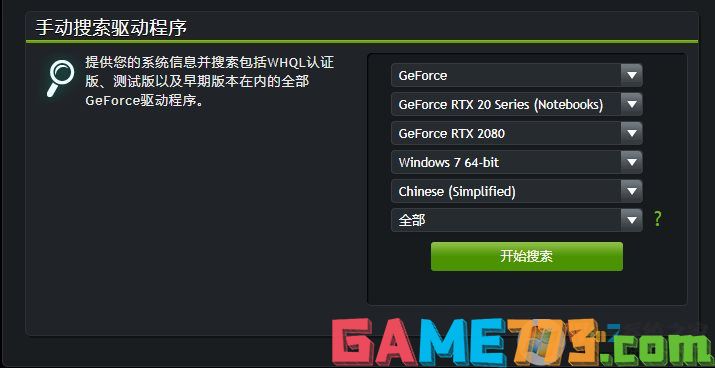
3、下载完之后,我们可以运行驱动的安装,安装程序会自动卸载你当前旧的驱动,并安装上显的驱动程序
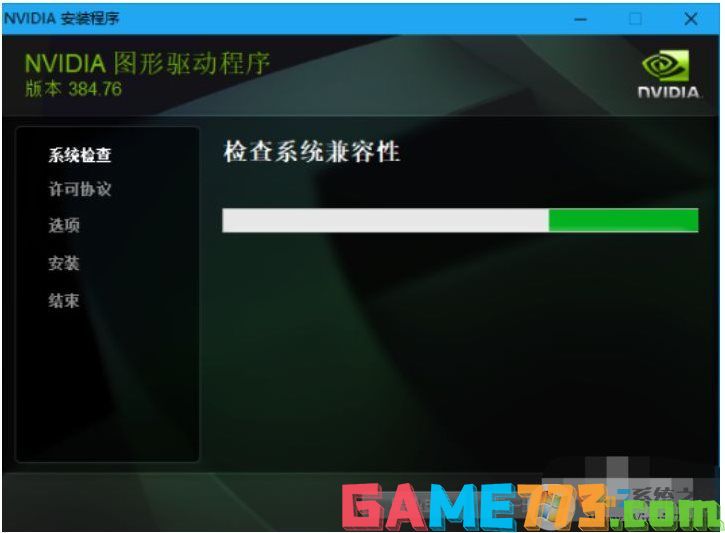
方法二:使用驱动软件更新
驱动软件有驱动精灵、驱动大师、启动人生等等,安装之后一键检测你的电脑驱动,找到显卡,更新即可,小白式操作,很简单。
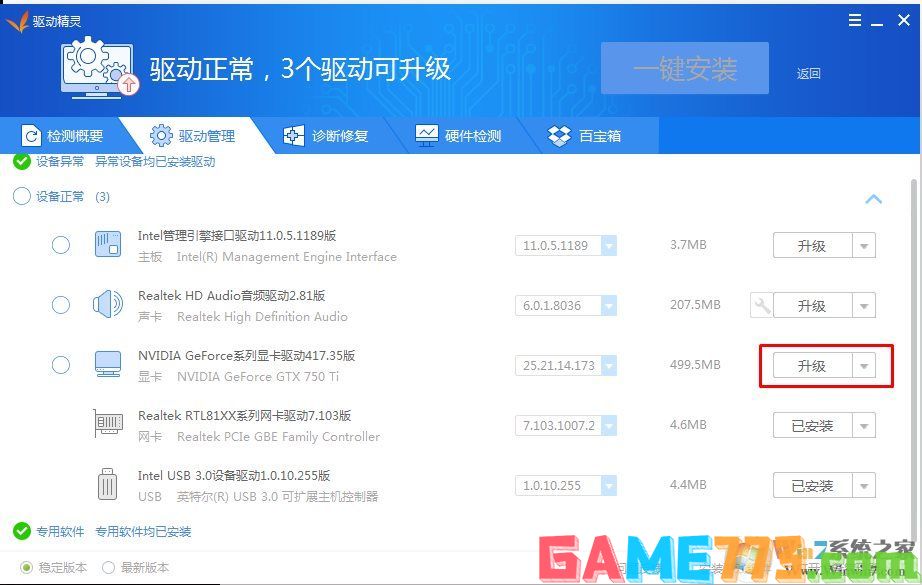
方法三:使用官方程序GeForce Experience更新
1、打开安装好的GeForce Experience,点击右上角的头像图标。下载地址:https://cn.download.nvidia.cn/GFE/GFEClient/3.20.0.118/GeForce_Experience_v3.20.0.118.exe
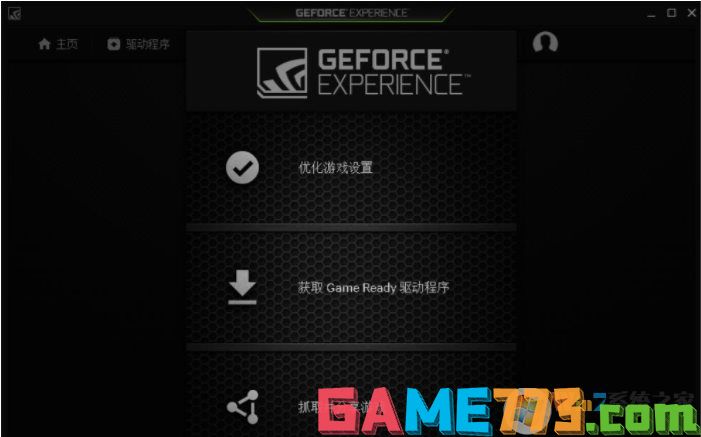
2、在登录窗口中,用户可以选择使用NVIDIA账号登录或者使用快捷登录两种方式。
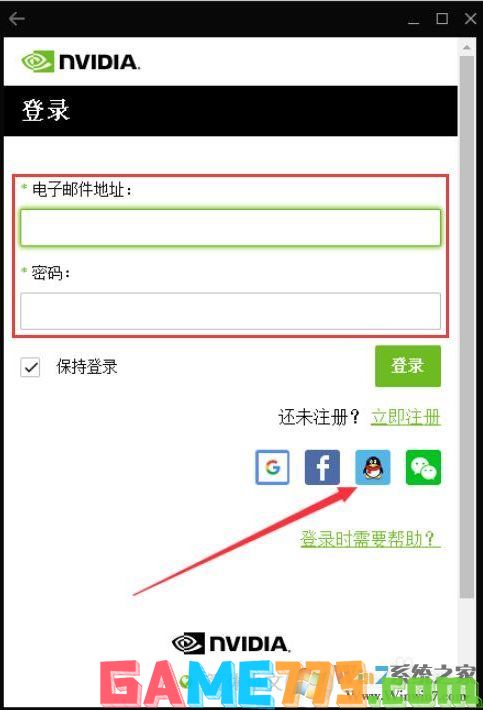
3、登陆成功后,点击左上方的“驱动程序”选项。

4、GeForce Experience会自动检测电脑使用的显卡和驱动版本,如果有可用的新版驱动的话,会在此提醒用户,用户点击后方的“下载”按钮即可。
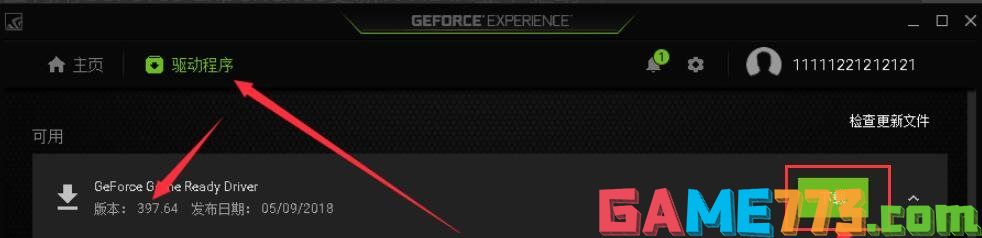
5、之后等待驱动程序下载即可,下载速度根据每个用户的网速而有所区别。
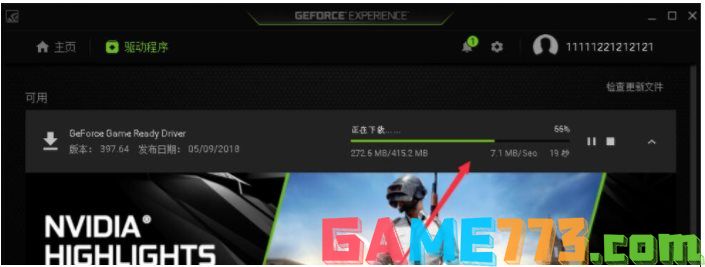
6、下载完成后,点击“快速安装”会按照默认设置安装驱动,“自定义安装”可以自行进行安装设置。
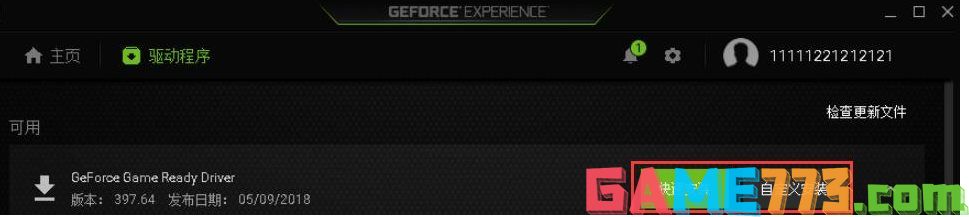
以上是显卡驱动怎么更新?更新显卡驱动的三种方法?的全部内容了,文章的版权归原作者所有,如有侵犯您的权利,请及时联系本站删除,更多怎样更新显卡驱动相关资讯,请关注收藏773游戏网。
下一篇:最后一页














